1、打开3dmax,在前视图建立一个矩形。
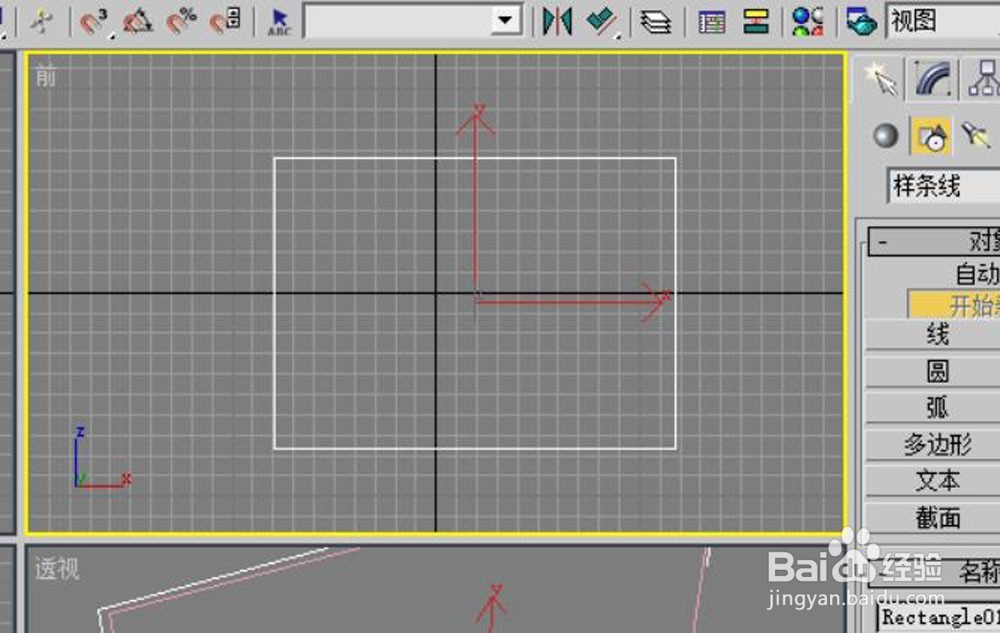
2、挤出一定的厚度。

3、然后点击修改器-网格编辑-编辑多边形。
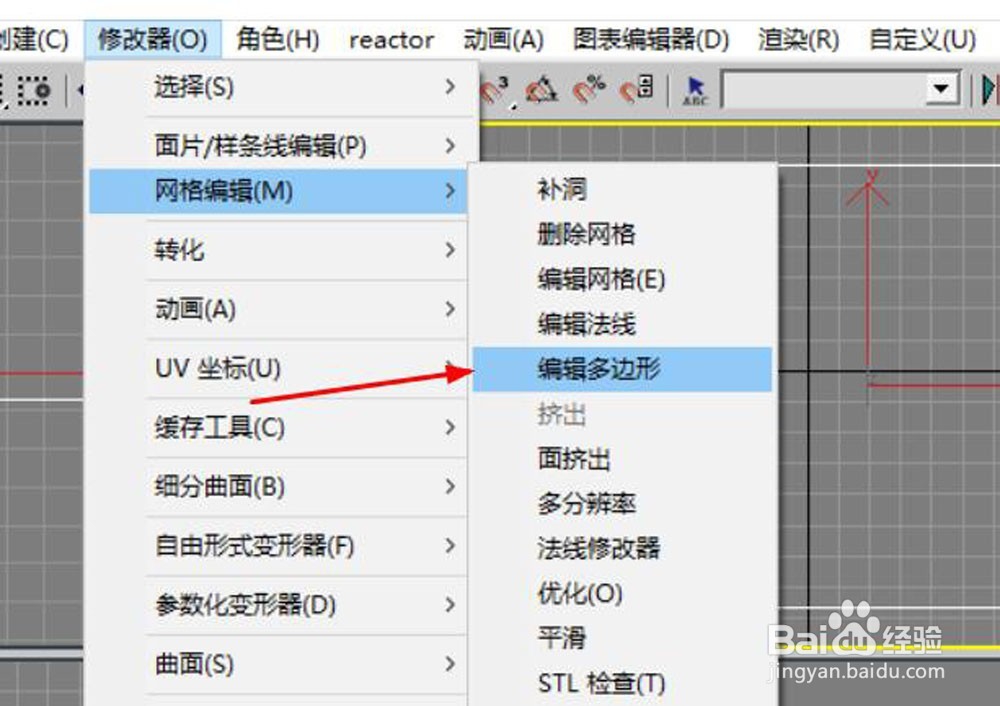
4、选择多边形级别。

5、将透视图转换成线框模式,选择图形的一个面。
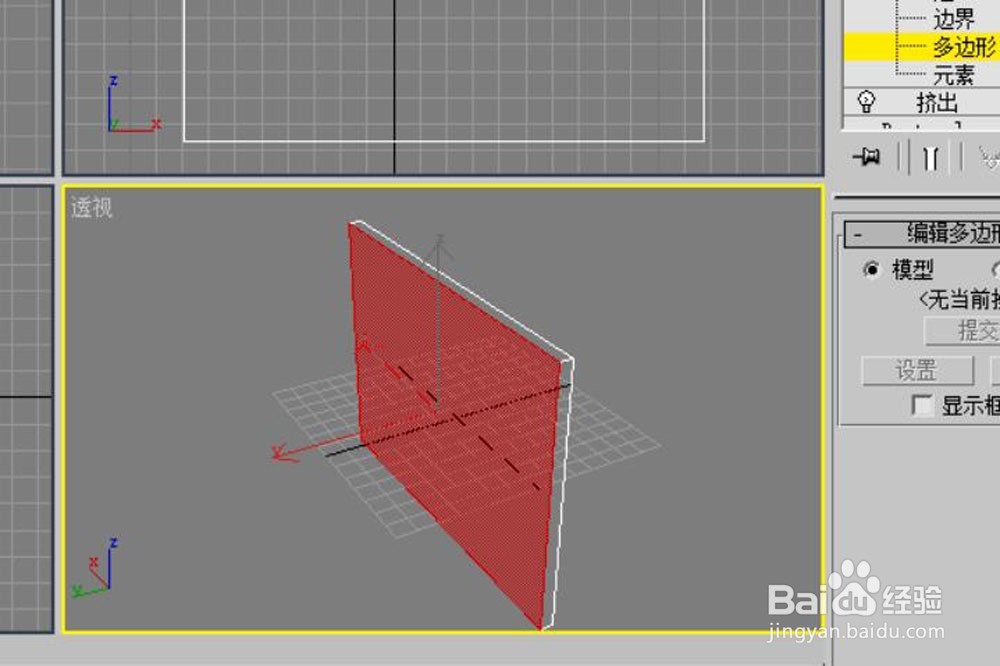
6、选择插入,将面缩小,选择顶点级别,选择下面两点,向下移动。
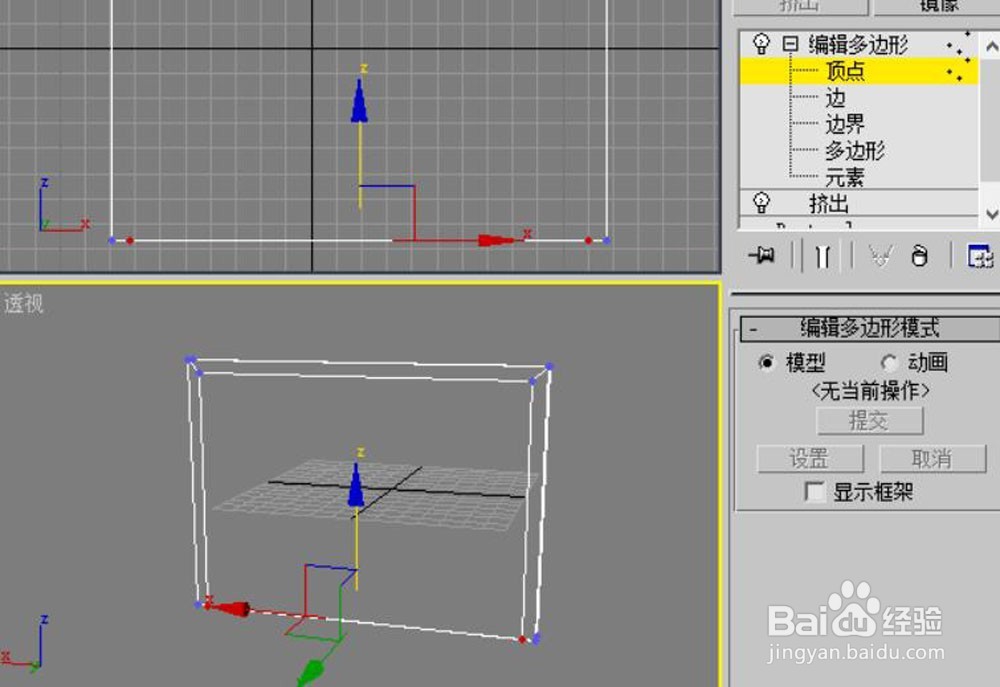
7、选择多边形级别,挤出一定高度。

8、选择顶点级别,选择如图两点向下移动。
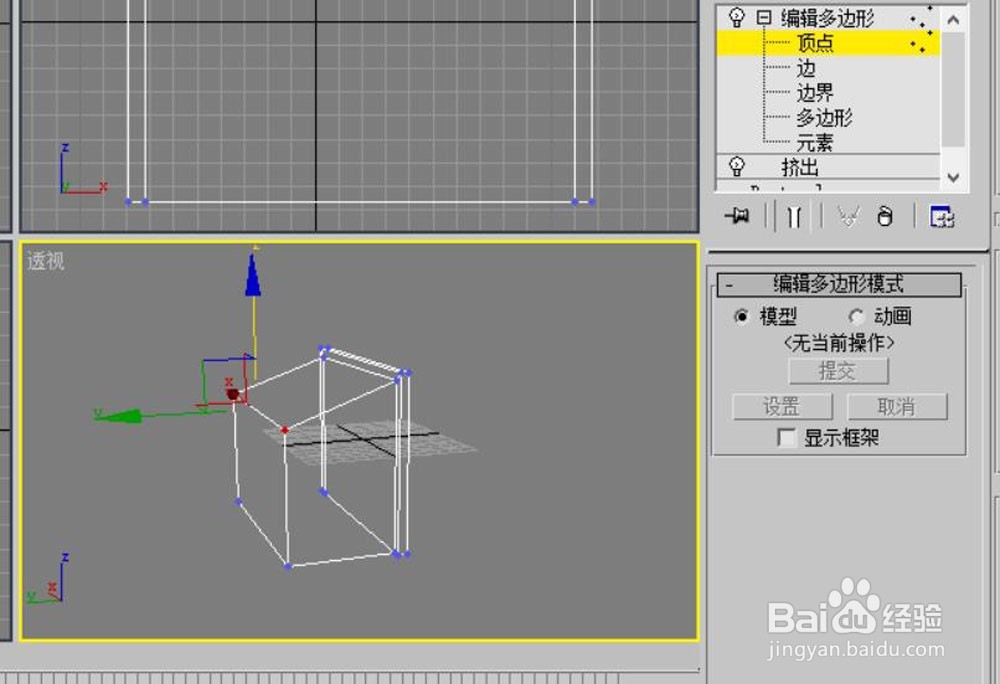
9、选择后边的多边形进行缩放,如图。并且向下移动一下。
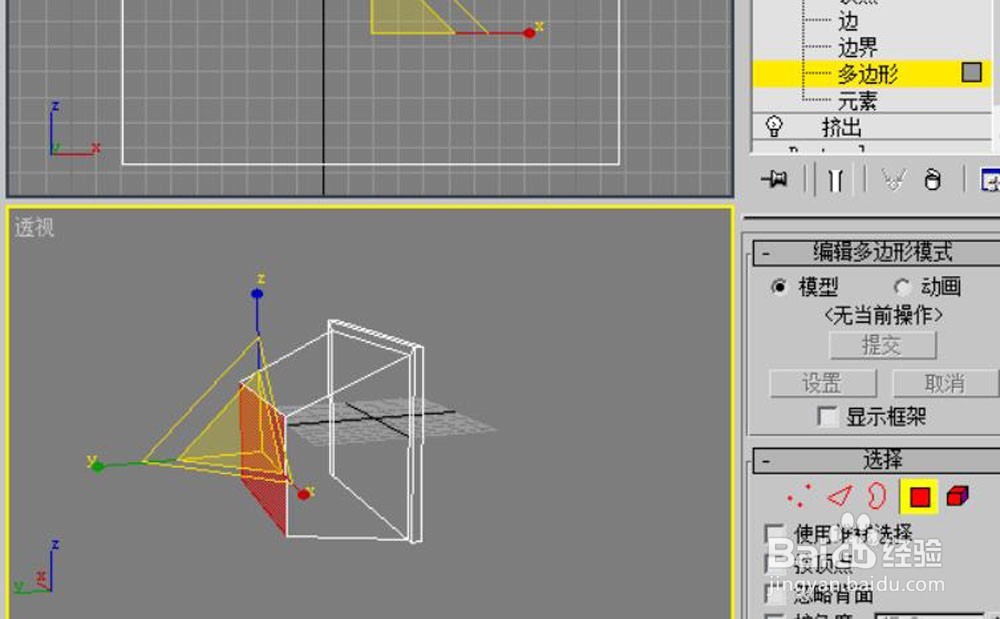
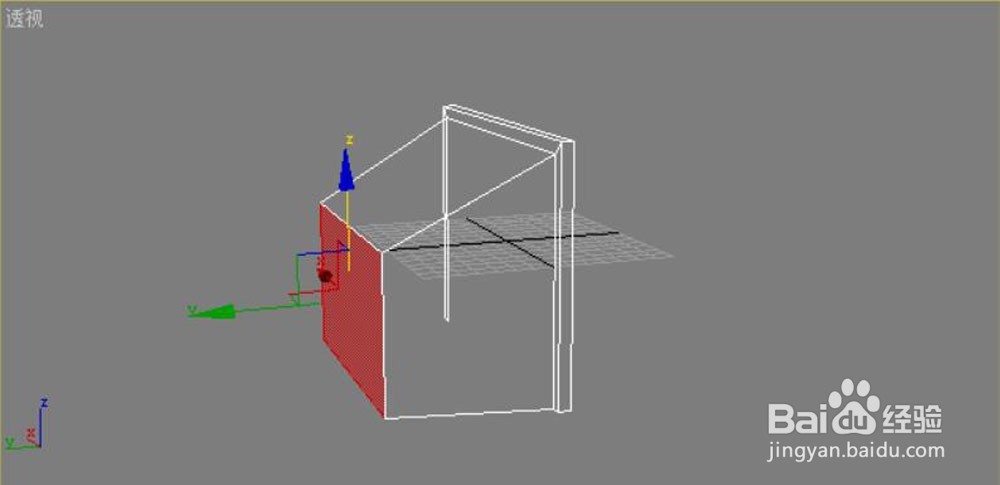
10、选择前面,并且选择插入。
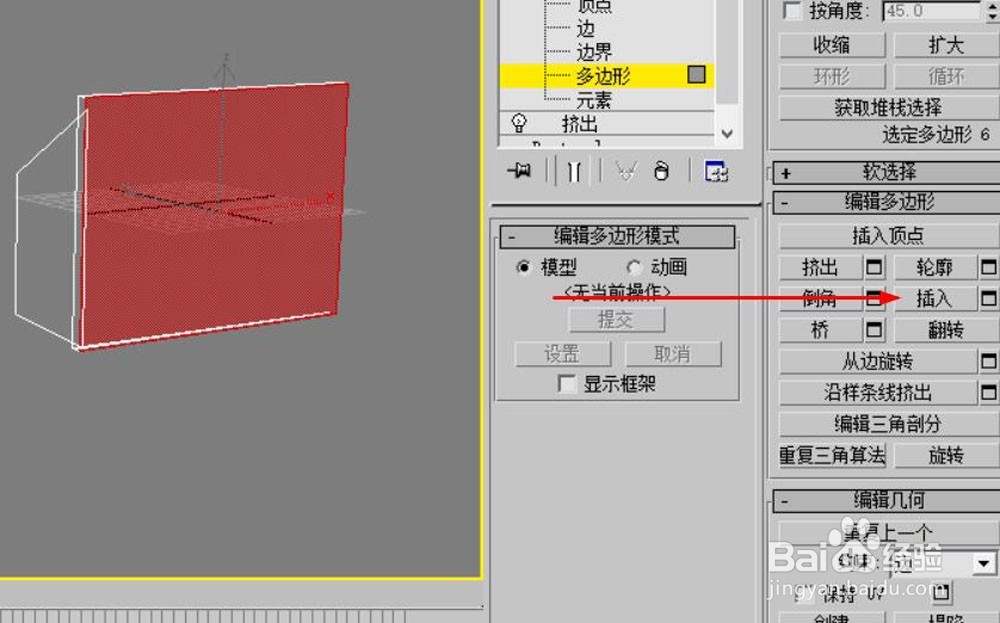
11、选择挤出,向里挤出一定的高度。
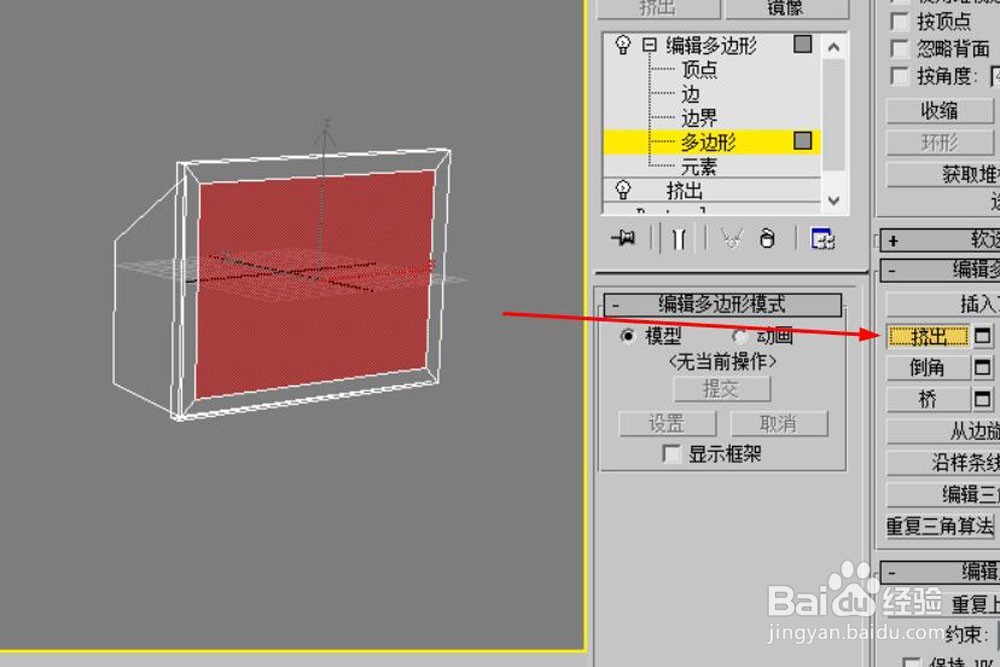
12、选择分离,将面单独分离出来。

13、将面单独赋予材质,其他的赋予别的材质。效果如图。

